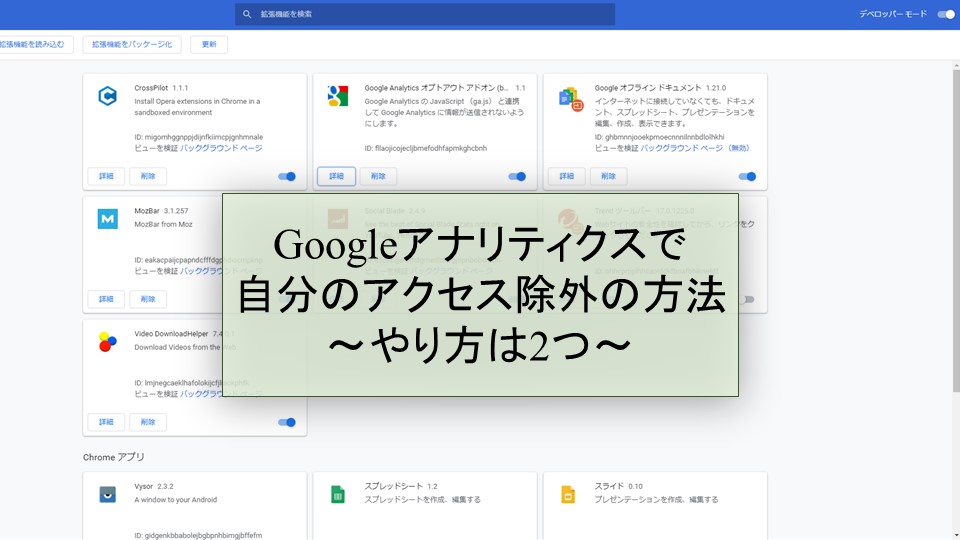
Googleアナリティクスで自分がカウントされてる気がする。
自分を除外する方法を知りたい。
こんな疑問にお答えします。
目次
1.Googleクロームの拡張機能を使うことで除外する
2.自分のIPアドレスからのアクセスをカウントしないよう設定する
Googleアナリティクスで自分がカウントされていると、
実際の数値と、かなりの差が出てしまいます。
今回は、自分のカウントを除く方法を解説していきます。
パソコンの設定です。スマホについては難しく対象外とします。
Googleアナリティクスについて知りたい!
自分のアクセスをカウントされると、どうなるの??
という方はコチラの記事もご覧ください。
-
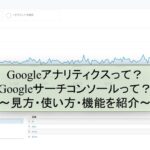
-
参考Googleアナリティクスとは?サーチコンソールとは?【初心者向けに簡単な見方・使い方・機能を紹介】
ブログを始めたんだけど、見られているかわからない。Googleアナリティクス、サーチコンソールって何?使い方がわからない。こんな疑問にお答えします。 目次 1.Googleアナリティクスは、訪問者数な ...
Googleクロームの拡張機能を使うことで除外する
主張: まずは、Googleクロームの拡張機能を使う方法を解説していきます。
Googleクロームでしか使えない方法
最初に紹介する方法はGoogleクローム(以下、クロームと書きます。)
でしか使えない方法です。
パソコンのクロームの拡張機能を使った方法ですので
Edgeやスマホのクロームでは使うことができませんのでご了承ください。
Googleアナリティクス オプトアウト アドオンという拡張機能を使う
拡張機能の設定方法を解説していきます。
まず、プラグインをダウンロードします。
クロームで「Googleアナリティクス オプトアウト アドオン」と検索し
以下の画面までたどり着きましょう。
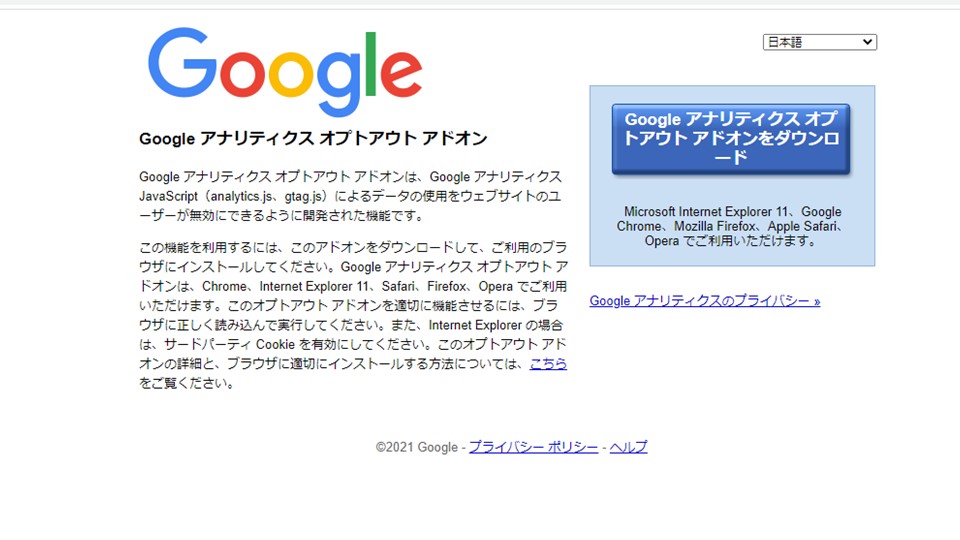
「ダウンロード」をクリックし、ダウンロードします。
以下の画面に切り替わりますので、赤枠を押しましょう。
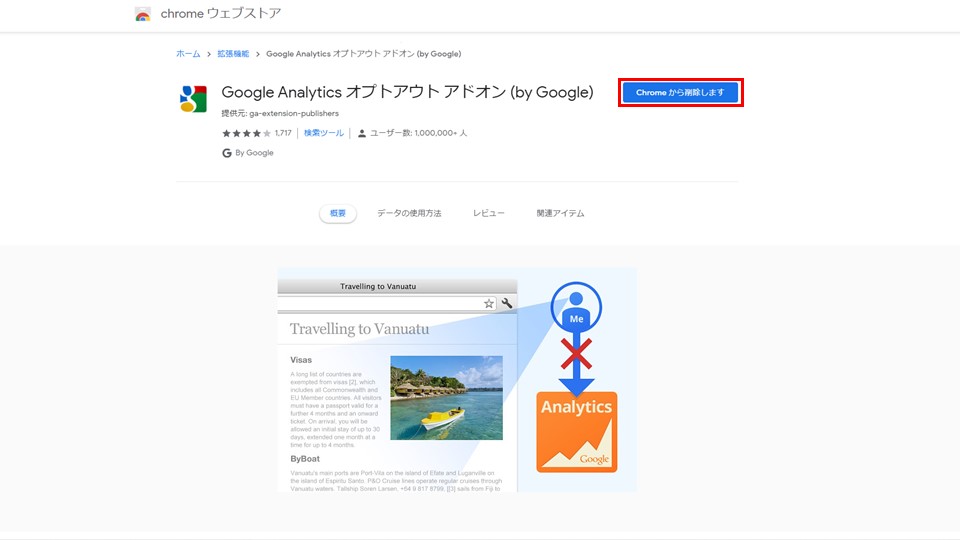
私は既に有効化済みですので、「削除します」と出ていますが
初めて使う場合は「有効化します」的な文言が入っているはずです。
有効化しましょう。
これでOKなハズですが、一応確認です。
クロームの右上の「・」が縦に3つ並んでいる設定ボタンを押し、「設定」を押します。
設定画面に飛びますので、設定画面左側のメニューの下から2番目「拡張機能」を押します。
すると、以下の画面に変わります。
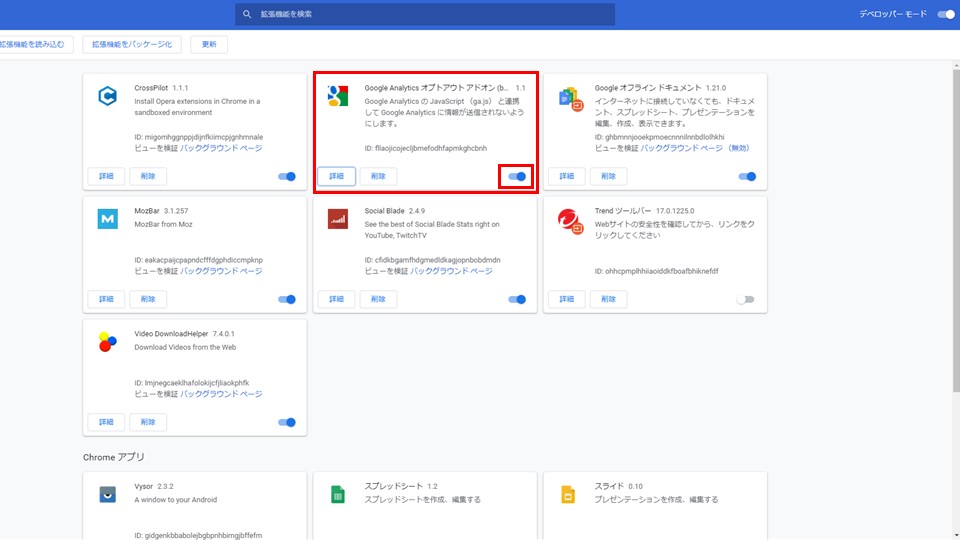
先ほどのプラグインが入っているか、赤枠にチェックが入っていて有効化
されているかを確認したらOKです。
これだけで、このPCからクロームを使ったアクセスはカウントされなくなります。
自分のIPアドレスからのアクセスをカウントしないよう設定する
指定したIPアドレスからのカウントを除く方法です。
IPアドレスは、インターネット上でのパソコンの住所
あなた
そもそもIPアドレスって何??
と言う方もいると思うので、超簡単に説明すると、あなたのパソコンの住所です。
ただ、この住所、固定する設定をしていない限り、
例えばパソコンを再起動したときに変わるなど、動的です。スマホも同様です。
なので、この方法は少し使いにくいかもしれません。
せっかく設定しても、すぐに変わってしまいますからね
IPアドレスを知る方法は簡単で、「IPアドレス 確認」と検索すればOKです。
IPアドレスを確認できるサイトに飛べます。
「グローバルIPアドレス」というのを確認しましょう。
Googleアナリティクス画面から、特定のIPアドレスを除外方法
Googleアナリティクスの設定画面から、特定のIPアドレスからのアクセスを
除外する方法を解説していきます。
Googleアナリティクスの左のメニューの一番下「管理」を押すと、
以下の画面になります。
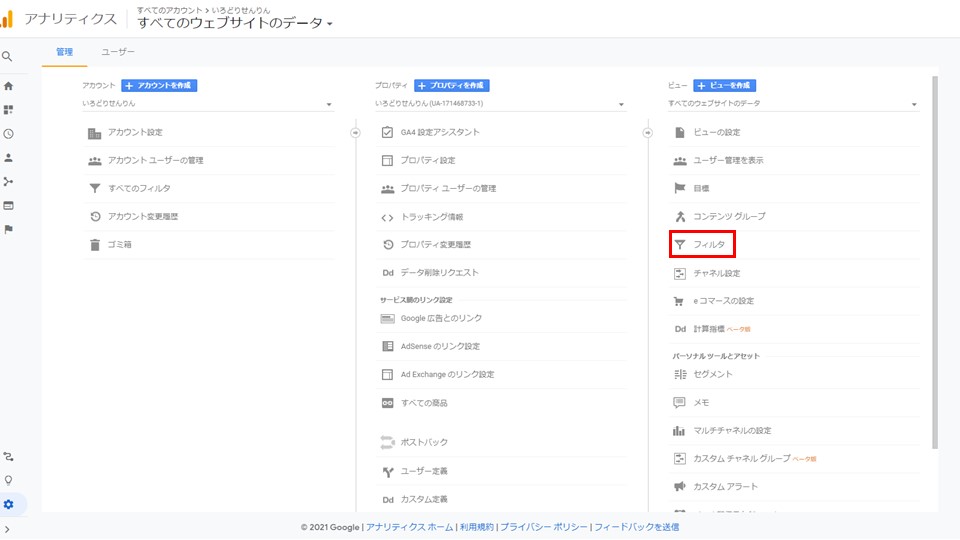
赤枠の「フィルタ」を押すと、以下の画面になります。
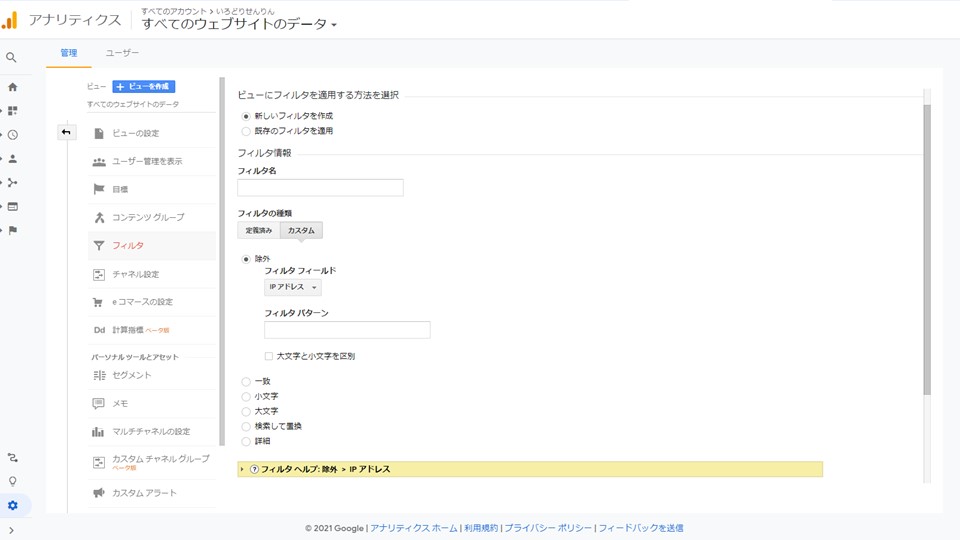
各項目を設定します。
- フィルタ名
何でもOKです。「自分のPC」とかにすればOKでしょう。 - フィルタの種類
カスタムを選択します。 - フィルタフィールド
プルダウンからIPアドレスを選択します。 - フィルタパターン
除外したいIPアドレスを記入します。
ここまで入力し、画像では切れていますが「保存」ボタンを押せばOKです。
おわり
Googleアナリティクスで、自分のアクセスを除外する方法が
わかって頂けたら嬉しいです。